使用 Discord 通过语音、视频和文本与朋友和其他人交流。 这是一个流行的应用程序,因为它是大多数游戏社区用来与队友等联系的应用程序。 除了他们之外,大多数会议现在都可以在应用程序上举行,单个服务器允许超过 500 名成员。 随着会议的进行,您应该如何跟踪每一寸细节? 记笔记? 或许! 最好的方法是对正在进行的通话进行录音。 如果您是 Discord 用户,您将需要知道如何使用此处添加的方式在 Discord 上录制视频。
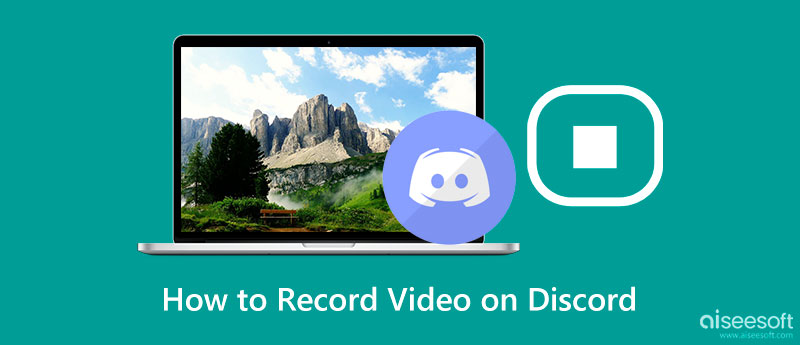
Discord 会录制视频通话吗? 不,除非你激活它。 然而,无需担心,因为 Discord 不会在应用程序上监控、记录或存储任何视频或音频通话,无论是群组会议还是个人 DM。 但是,如果您进入会议并进行了录制,Discord 不会通知您是否有人正在录制音频或视频通话。
克雷格 就在 Discord 上录制而言,是第一选择。 它是一种自然录音机,在 Discord 上免费且开源,仅限于多轨录音。 此应用程序可以连续录制长达 1 小时,音频文件不会直接保存在您的设备上,而是在云服务器上保存 7 天。 由于这里支持多轨录音,所以你可以对任何人进行不同的录音,只要他们进入了 Discord 服务器。 但请记住,您必须拥有稳定的互联网连接,以避免录制的曲目参差不齐。
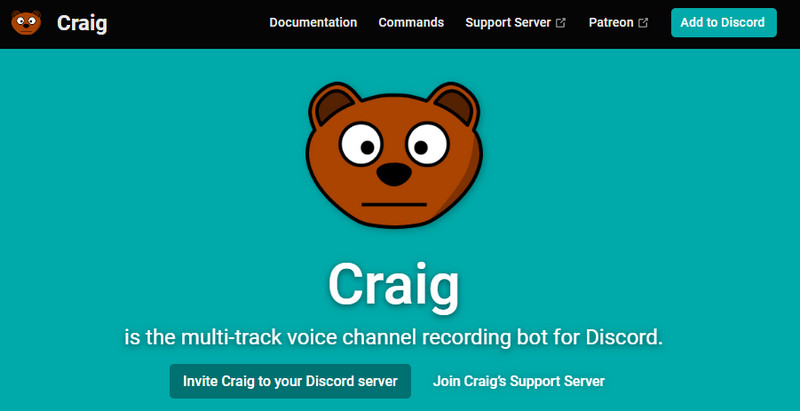
Aiseesoft屏幕录影大师 是您可以在设备上下载的最强大的音频和视频通话记录器。 即使您没有互联网连接,该应用程序也可以工作,这意味着即使用户连接不稳定,他们录制的音频仍保留在电话会议中。 在这里,如果您想安心,您可以使用网络摄像头录制系统声音和麦克风。
即使您将浮动工具栏放置在录制区域内,当您将其导出时,它也不会被保存,因为它具有许多录像机所没有的锁定屏幕功能。 当需要录制 Discord 通话时,请下载此应用程序并按照以下步骤使用它。
100% 安全。无广告。
100% 安全。无广告。
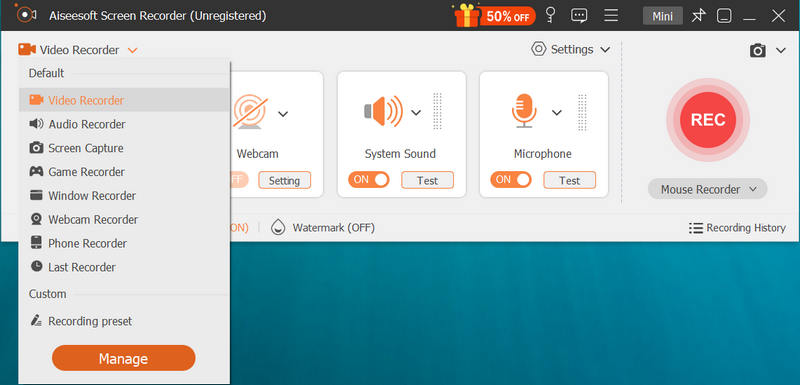
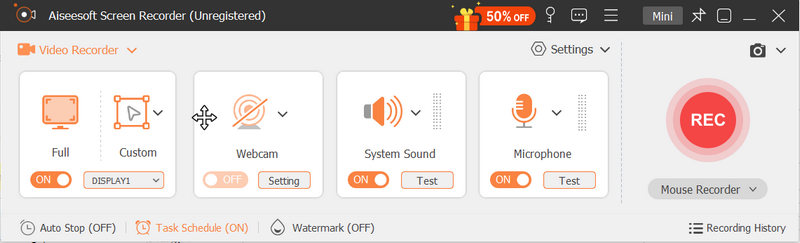
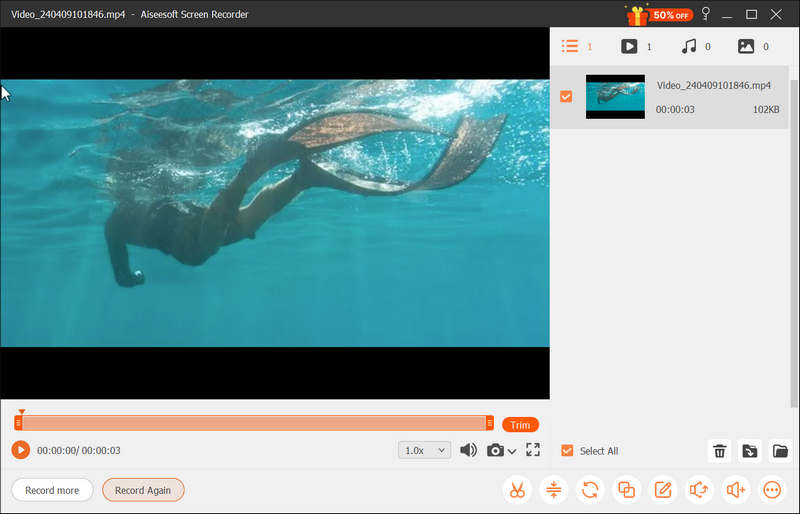
您可以录制 Discord 视频通话吗? 当然,您可以使用 Bandicam 作为替代方法来记录屏幕上的每个动作。 与第一个应用程序不同,在这个应用程序的无障碍版本上,您可以录制一个 10 分钟的视频通话,这是有限的,并且在导出时还会添加产品水印。 您可以购买该应用程序以 去除视频上的水印 和长度限制,或者你不能购买它并有这些缺点。 无论您选择什么,这里都是使用该应用程序进行屏幕录制的完整步骤。
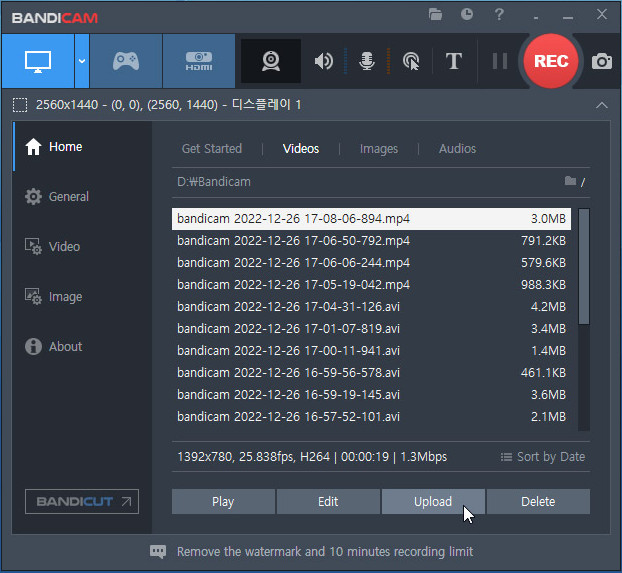
是否允许在 Discord 上秘密录制?
由于 Discord 不会通知用户他们正在被录音,因此秘密录音是可能的。 但是,如果他们想成为记录的一部分,最好征得其他人的同意,这样您就不会绕过他们的隐私。
Discord 通话持续多长时间?
只要你愿意,在 Discord 上打电话没有具体的时间限制。 只要用户在通话,通话就不会停止。 但如果这些用户长时间不活动,或者只有一个用户在通话中,那么 Discord 会在 5 分钟后自动断开他们的连接。
我可以在 Discord 上共享屏幕吗?
可以在 Discord 上共享屏幕,点击应用程序支持的共享屏幕按钮即可轻松实现。 如果你不熟悉它是如何工作的,你最好在网上搜索 如何在 Discord 上共享屏幕 学习一步一步的过程。
结论
参与通话并使用添加到本文的教程进行录制。 学习 在 Discord 上录制视频 如果您遵循了我们添加到本文中的教程,那么这是可能的。 尽管录音机有所不同,但录音是必要的,而不是做笔记,这样您就可以专注于会议或讨论。 如果您有其他关于 Discord 或录制视频的相关问题,一旦您在底部的评论部分提到它们,我们将非常乐意回答。

Aiseesoft屏幕录像机是捕获任何活动(如在线视频,网络摄像头通话,Windows / Mac上的游戏)的最佳屏幕录像软件。
100% 安全。无广告。
100% 安全。无广告。